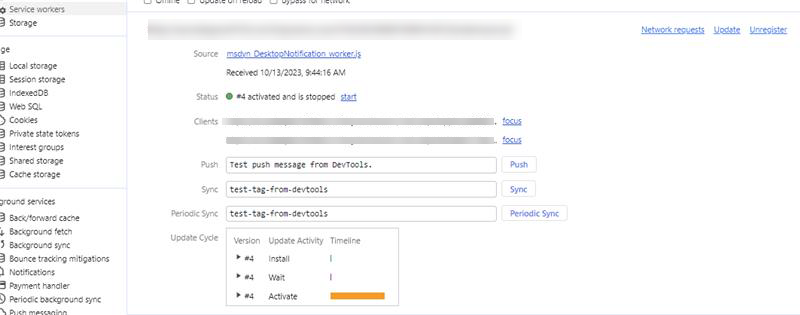알림 설정 및 템플릿 관리
참고
기능 가용성 정보는 다음과 같습니다.
| Dynamics 365 Contact Center—내장형 | Dynamics 365 Contact Center—독립 실행형 | Dynamics 365 Customer Service |
|---|---|---|
| 네 | 네 | 네 |
상담원에게 알림이 전송되면 대화 요청이 온 고객, 알림이 사라지는 시간 초과, 수락 및 거부 버튼 등의 특정 정보가 표시됩니다.
관리자, 시스템 통합자 또는 파트너는 알림을 위해 기본 템플릿을 사용하거나 직접 만들 수 있습니다. 알림 템플릿은 알림 관련, 재사용 가능한 정보의 조합입니다. 템플릿은 수신 대화, 에스컬레이션, 전달 또는 상담을 위해 에이전트 및 감독자에게 표시해야 하는 정보를 구성하는 데 사용됩니다.
바탕 화면 알림
바탕 화면 알림이 최적으로 작동하려면 시스템 요구 사항에 명시된 대로 최신 지원 브라우저를 사용하고 있는지 확인하세요.
데스크톱 알림은 에이전트가 대화 요청을 놓치지 않도록 합니다. 구성에 따라 에이전트는 항상 또는 Customer Service workspace 또는 Customer Service용 옴니채널 앱이 포커스에 있지 않을 때 데스크톱에서 알림 경고를 받을 수 있습니다. 앱이 포커스에 있지 않는 일부 시나리오에는 다음이 포함될 수 있습니다.
- 에이전트가 앱을 최소화합니다.
- 에이전트가 다른 브라우저 창에서 작동 중입니다.
- 에이전트가 다른 브라우저 탭에서 작동 중입니다.
- 에이전트는 두 개의 화면을 사용하고 있으며 Customer Service workspace이나 Customer Service용 옴니채널이 없는 화면에 있습니다.
참고
레거시 버전 Microsoft Edge은 데스크톱 알림에는 지원되지 않습니다.
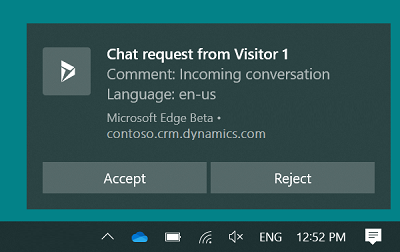
에이전트는 데스크톱 알림에서 단추를 선택하여 대화 요청을 수락하거나 거부할 수 있습니다. 에이전트가 대화를 수락하면 앱이 활성화되고 에이전트에게 표시되며 세션이 시작됩니다.
에이전트가 버튼이 아닌 알림 메시지 본문을 선택하면 앱이 활성화되고 알림이 앱에서 에이전트에게 표시됩니다. 그러면 에이전트는 적절한 단추를 선택하여 대화를 수락하거나 거부할 수 있습니다.
대기 시간을 구성할 수 있으며 이 시간에 따라 에이전트에 대한 알림이 표시되지만 알림에는 대기 시간이 표시되지 않습니다. 데스크톱 알림 테마는 Windows 운영 체제 테마 및 설정을 기반으로 합니다.
노트
- 브라우저가 시크릿 모드로 열려 있거나 Windows 10 운영 체제에서 포커스 지원이 설정되어 있으면 바탕 화면 알림이 작동하지 않습니다.
- 기본 브라우저 알림 옵션을 사용하지 않으면 알림이 다른 사용자 인터페이스에 표시됩니다.
브라우저가 알림을 표시하도록 허용
데스크톱 알림을 받으려면 에이전트가 해당 브라우저(Microsoft Edge 또는 Google Chrome)에서 알림을 표시하도록 허용해야 합니다. 에이전트가 브라우저 알림을 받으면 허용을 선택해야 합니다. 요구 사항에 따라 브라우저 설정에서 알림을 활성화하거나 비활성화할 수 있습니다.
또한 관리자는 그룹 정책을 사용하여 브라우저 알림 권한을 설정할 수 있습니다.
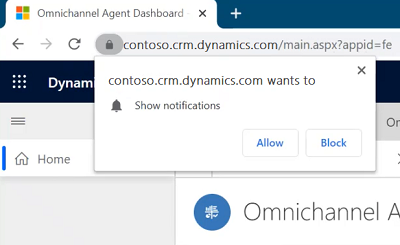
에이전트가 알림을 받을 수 있도록 다음 설정을 활성화하는 것이 좋습니다.
- Windows의 알림 설정이 켜짐으로 설정되어 있습니다.
- Dynamics 365 인스턴스 웹 사이트에 대한 알림이 켜짐으로 설정되어 있습니다.
- Windows 설정에서 방해 금지가 꺼짐으로 설정되어 있습니다.
- 개발자 콘솔에서 서비스 작업자를 활성화합니다.
알림 필드
알림에 표시되는 필드는 알림 템플릿 구성을 기반으로 합니다. 자세한 내용은 알림 필드 헤더용 슬러그 및 알림 템플릿 만들기를 을 참조하십시오.
알림 필드 헤더용 슬러그
동적 필드는 컨텍스트 변수를 기반으로 런타임에 채워지는 대체 매개 변수입니다.
알림에는 필드 헤더 및 값이라는 특정 필드와 값이 각각 표시됩니다.
예를 들어 고객 Kenny Smith가 대화를 시작합니다. 에이전트에게 알림이 표시되면 고객 이름이 Kenny Smith로 표시됩니다.
여기에서 필드 헤더는 고객 이름이고 값은 Kenny Smith입니다.
응용 프로그램이 고객의 이름을 Kenny Smith로 식별하려면 관리자로서 슬러그를 값으로 구성해야 합니다. 옴니채널 시스템은 슬러그를 컨텍스트 변수를 기반으로 추출된 실제 값으로 대체합니다.
이 응용 프로그램은 다음 슬러그를 지원합니다.
| 슬러그 | 설명 |
|---|---|
{customerName} |
대화를 시작하는 고객의 이름입니다. |
{caseId} |
서비스 케이스의 GUID. 서비스 케이스 ID는 서비스 케이스가 대화에 연결된 경우에만 표시됩니다. |
{caseTitle} |
서비스 케이스의 제목. 서비스 케이스 제목은 서비스 케이스가 대화에 연결된 경우에만 표시됩니다. |
{queueId} |
큐의 GUID. |
{visitorLanguage} |
고객이 대화를 시작하는 언어입니다. |
{visitorDevice} |
대화를 시작하는 고객의 장치입니다. |
{entityRoutingLogicalName} |
알림이 엔터티 레코드에 대한 경우 엔터티의 이름입니다. |
{customerEntityName} |
고객이 인증된 경우 엔터티(연락처 또는 거래처 엔터티)의 이름. |
{customerRecordId} |
고객이 인증된 경우 엔터티(연락처 또는 거래처 엔터티)의 GUID. |
{<name of the pre-chat survey question>} |
작업 스트림에 맞게 구성된 모든 사전 채팅 설문 조사 질문은 슬러그로 사용할 수 있습니다. 형식은 질문과 동일합니다. |
템플릿 관리
기본 제공 알림 템플릿
지원되는 채널의 경우 Customer Service는 사용자 환경에서 사용할 수 있는 기본 알림 템플릿을 제공합니다. 기본 제공 알림 템플릿을 첨부하면 알림에 기본 설정이 사용됩니다. Dynamics 365에 레코드가 있는 고객의 경우 인증을 위한 알림 템플릿의 설정이 사용됩니다. Dynamics 365에서 고객 세부 정보를 사용할 수 없는 경우 인증되지 않은 템플릿의 설정을 사용하여 알림을 표시합니다. 알림 동작 및 알림이 에이전트에게 표시하는 내용에 대한 자세한 내용은 에이전트용 알림을 참조하십시오.
기본 제공 템플릿은 다음과 같습니다.
| 채널/엔터티 | 상담 | 인증됨 | 인증되지 않음 | 이전 | 기타 |
|---|---|---|---|---|---|
| 채팅 | 채팅 - 상담 - 기본값 | 채팅 - 수신 인증됨 - 기본값 | 채팅 - 수신 인증되지 않음 - 기본값 | 채팅 - 전송 - 기본값 | |
| 사용자 지정 메시지 | 사용자 지정 메시지 - 상담 - 기본값 | 사용자 지정 메시지 - 수신 인증됨 - 기본값 | 사용자 지정 메시지 - 수신 인증되지 않음 - 기본값 | 사용자 지정 메시지 - 전송 - 기본값 | |
| Facebook - 상담 - 기본값 | Facebook - 수신 인증됨 - 기본값 | Facebook - 수신 인증되지 않음 - 기본값 | Facebook - 전송 - 기본값 | ||
| LINE | LINE - 상담 - 기본값 | LINE - 수신 인증됨 - 기본값 | LINE - 수신 인증되지 않음 - 기본값 | LINE - 전송 - 기본값 | |
| SMS | SMS - 상담 - 기본값 | SMS - 수신 인증됨 - 기본값 | SMS - 수신 인증되지 않음 - 기본값 | SMS - 전송 - 기본값 | |
| Microsoft Teams | Teams - 상담 - 기본값 | Teams - 수신 인증됨 - 기본값 | Teams - 수신 인증되지 않음 - 기본값 | Teams - 전송 - 기본값 | |
| Twitter - 상담 - 기본값 | Twitter - 수신 인증됨 - 기본값 | Twitter - 수신 인증되지 않음 - 기본값 | Twitter - 전송 - 기본값 | ||
| WeChat - 상담 - 기본값 | WeChat - 수신 인증됨 - 기본값 | WeChat - 수신 인증되지 않음 - 기본값 | WeChat - 전송 - 기본값 | ||
| CDS 엔터티 | CDS 엔터티 - 기본 할당됨 | ||||
| 사용자 지정됨 | 사용자 지정 알림 템플릿 | ||||
| 감정 | 관심도 임계값 알림 - 감독자 | ||||
| 음성 | 음성 통화 - 참조 - 기본값 | 음성 통화 - 수신 인증됨 - 기본값 | 음성 통화 - 수신 인증되지 않음 - 기본값 | 음성 통화 - 전송 - 기본값 | 음성 통화 - 감독자 할당 - 기본값 |
노트
- 기본 알림 템플릿은 사용자 지정할 수 없습니다. 대신 사용자 지정 템플릿을 만들어야 합니다.
- 레코드 회람에 사용자 지정 알림 템플릿을 사용하는 경우 거부 옵션을 추가하지 않는 것이 좋습니다. 설계상 할당을 거부할 수 있는 옵션을 에이전트에게 제공한 경우에도 회람된 에이전트에게 레코드가 할당됩니다.
알림 템플릿 만들기
Customer Service 관리 센터의 사이트 맵에서 에이전트 경험의 작업 영역을 선택합니다.
작업 영역 페이지에서 알림 템플릿에 대해 관리를 선택합니다.
템플릿 탭에서 활성 알림 템플릿 영역에 있는 새 알림 템플릿을 선택합니다.
새 알림 페이지에서 다음을 지정합니다.
Tab 이름 값, 설명 예 일반 이름 알림의 이름을 지정합니다. 이 이름은 런타임시 에이전트에게 표시되지 않습니다. 인증된 채팅 알림 일반 제목 에이전트가 런타임에 보도록 하려는 제목을 알림에 제공합니다. 수신 채팅 대화 일반 아이콘 웹 리소스 경로를 선택하여 아이콘을 추가합니다. /webresources/msdyn_chat_icon_zfp.svg
참고:
- 이것이 기본값입니다. 아이콘을 요구 사항으로 변경할 수 있습니다.
- 바탕 화면 알림 표시 옵션을 활성화하고 svg 아이콘 형식을 사용하면 svg 아이콘이 바탕 화면 알림에 표시되지 않습니다.일반 시간 제한 표시 예 알림에 타이머를 표시하려면 예를 설정하고, 에이전트 알림에 타이머를 숨기려면 아니요를 설정합니다.
참고:
- 에이전트의 시간 제한 값을 표시하거나 숨기도록 예 또는 아니요를 설정했는지 여부에 관계없이 타이머가 실행되며 시간 제한 기간이 지나면 알림이 사라집니다.
- 예는 Customer Service용 옴니채널의 최신 릴리스를 가져올 때 템플릿의 기본값입니다.
- 이전 버전에서 최신 버전의 Customer Service용 옴니채널로 업그레이드하면 기존 알림 템플릿이 사용자 인터페이스에서 이 필드에 대한 값을 표시하지 않습니다. 그러나 알림 템플릿은 값을 예로 간주하고 런타임에 사용자에게 타이머를 표시합니다.
- 바탕 화면 알림 표시 옵션을 활성화하면 타이머가 바탕 화면 알림에 표시되지 않습니다.일반 질문 카운트다운(초) 기간을 초 단위로 제공합니다. 이 기간이 지나면 알림이 사라집니다. 120.
참고: 이것이 기본값입니다. 요구 사항에 따라 기간을 변경할 수 있습니다.일반 질문 작업 항목 자동 할당 예로 설정하여 수신 대화를 자동으로 할당합니다. 기본값은 아니요입니다.
참고: 이 설정은 미리 보기입니다.
추가 정보: 대화 자동 수락 활성화.일반 질문 음성/채팅 통화 자동 수락 이 옵션은 작업 항목 자동 할당이 활성화된 경우에만 표시됩니다. 에이전트가 대화를 자동으로 수락하려면 예로 설정하십시오. 기본값은 아니요입니다.
참고: 이 설정은 미리 보기입니다.
추가 정보: 대화 자동 수락 활성화.일반 수락 단추 수락 단추의 텍스트를 지정합니다. 이 텍스트는 에이전트가 대화 요청을 수락하는 경우 나타납니다. 기본값은 수락이며 작업 항목 자동 할당 값이 예일 때 열기로 변경됩니다. 요구 사항에 따라 텍스트를 변경할 수 있습니다. 일반 거부 단추 에이전트에게 거부 단추를 표시하려면 토글을 예로 설정합니다.
토글을 예로 설정한 후, 버튼의 기본 레이블이 나타납니다.거부
참고: 이것이 기본값입니다. 요구 사항에 따라 텍스트를 변경할 수 있습니다. 작업 항목 자동 할당 값이 예이면 거부 버튼은 비활성화됩니다.일반 질문 바탕 화면 알림 표시 항상 알림을 표시하려면 항상 을 지정하고, 고객 서비스 작업 공간이나 Customer Service용 옴니채널에 포커스가 없는 경우에만 앱이 백그라운드에 있을 때 알림을 표시하려면 앱이 백그라운드에 있을 때를 지정하세요. 앱이 백그라운드에 있는 경우
참고:
기본값은 사용 안 함입니다.
자세한 내용은 데스크톱 알림 및 앱이 백그라운드에 있을 때 알림 받기를 참조하십시오.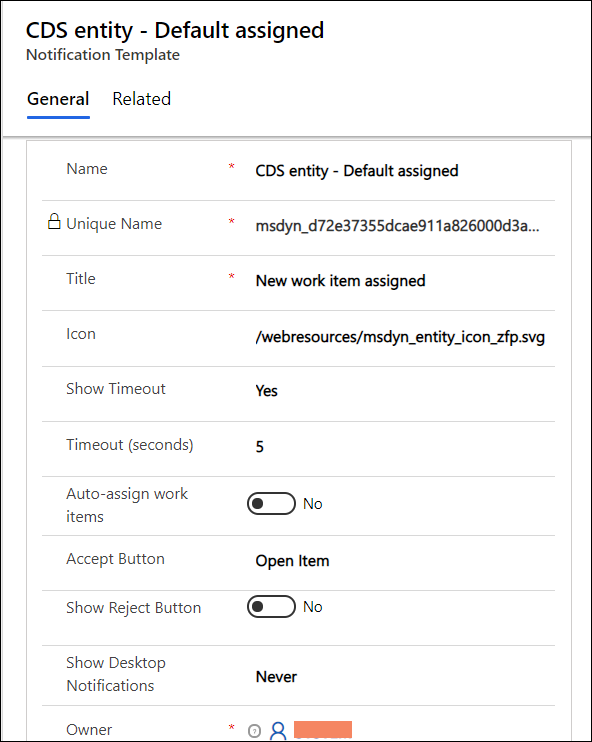
저장을 선택합니다. 템플릿이 저장되고 알림 필드 섹션이 페이지에 나타납니다.
알림 필드 섹션에서 기존 알림 필드 추가를 선택합니다. 조회 레코드 창이 나타납니다.
레코드 조회 상자에서 검색 아이콘을 선택합니다. 사용 가능한 레코드가 없는 경우, 레코드를 찾을 수 없으며 새 레코드를 만들라는 메시지가 나타납니다.
새로 만들기를 선택하여 알림 필드를 만듭니다. 페이지를 나갈 것인지를 묻는 확인 대화 상자가 나타납니다. 확인을 선택합니다.
새 알림 필드 페이지에서 다음을 지정합니다.
탭 이름 값, 설명 예 일반 질문 입력 알림의 이름을 지정합니다. 이 이름은 런타임에 에이전트에게 표시되지 않습니다. 고객 이름 일반 질문 필드 머리글 필드 헤더에 이름을 제공합니다. 에이전트에게 런타임에 표시되는 알림이 나타납니다. 이름 일반 값 알림에서 필드 헤더에 대한 슬러그 값을 제공합니다.
자세한 내용을 보려면 알림 필드 헤더용 슬러그를 참조하십시오.{customerName} 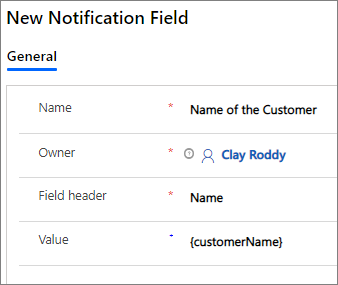
브라우저에서 뒤로 화살표를 선택하여 작성한 알림 템플릿으로 이동합니다. 또는 사이트 맵에서 알림을 선택한 다음 생성한 템플릿을 선택할 수 있습니다.
알림 필드 섹션에서 기존 알림 필드 추가를 선택합니다. 조회 레코드 창이 나타납니다.
생성한 알림 필드의 이름을 선택한 다음 추가를 선택합니다. 예를 들어 고객의 이름입니다.
알림 필드를 더 추가하려면 6-11단계를 반복합니다.
저장을 선택합니다.
알림을 저장한 후 에이전트 앱에 로그인하면 작업 항목이 라우팅될 때 구성에 따라 알림을 볼 수 있습니다.
자세한 내용은 알림 보기를 참조하십시오.
알림 필드 편집
관리자는 그리드에서 알림 필드 헤더의 값을 편집할 수 있습니다.
활성 알림 페이지에서 수정하려는 알림을 선택합니다.
편집할 알림 필드를 선택한 다음 편집할 레코드를 선택합니다.
저장을 선택합니다.
알림 사용자 지정
시나리오를 살펴 보겠습니다. Contoso Pvt Ltd 고객 서비스 센터에서 에이전트에게 표시되는 모든 서비스 케이스 알림에는 다음이 있어야 합니다.
알림의 제목: 새로운 서비스 케이스가 할당됩니다.
알림 필드:
- 서비스 케이스 우선 순위: 높거나 낮은 서비스 케이스의 우선 순위.
- 서비스 케이스 제목: 서비스 케이스의 제목.
- 장치: 고객이 서비스 케이스를 만든 장치입니다.
- 언어: 고객의 언어.
관리자는 제목 및 알림 필드를 표시하도록 알림 템플릿을 사용자 지정해야 합니다.
1단계 : 다음 값으로 알림 템플릿 만들기
| 탭 | 이름 | 값 |
|---|---|---|
| 일반 | 이름 | 사용자 지정 서비스 케이스 알림 템플릿 |
| 일반 | 직함 | 새로운 서비스 케이스가 할당됩니다 |
| 일반 | 아이콘 | 기본값은 /webresources/msdyn_chat_icon_zfp.svg입니다. |
| 일반 | 시간 제한 표시 | 없음 |
| 일반 질문 | 시간 제한(초) | 기본값은 120입니다. |
| 일반 질문 | 작업 항목 자동 할당 | 기본 설정은 아니요입니다. |
| 일반 질문 | 수락 단추 | 기본값은 수락입니다. |
| 일반 | 거부 단추 | 기본값은 아니요입니다. 토글을 예로 설정하면 거부 레이블이 나타납니다. |
| 일반 | 바탕 화면 알림 표시 | 기본 설정은 사용 안 함입니다. 앱이 백그라운드에 있는 경우로 설정합니다. |
2단계: 다음 값으로 알림 필드 만들기
참고
최대 4개의 알림 필드만 구성할 수 있습니다.
| 입력 | 필드 머리글 | 값 |
|---|---|---|
| 서비스 케이스 우선 순위 | 서비스 케이스 우선 순위 | {$odata.incident.prioritycode.?$filter=incidentid eq '{caseId}'&$select=prioritycode} |
| 케이스 제목 | 서비스 케이스 제목 | {$odata.incident.title.?$filter=incidentid eq '{caseId}'&$select=title} |
| 장치 | 디바이스 | {visitorDevice} |
| 언어 | 언어 | {visitorLanguage} |
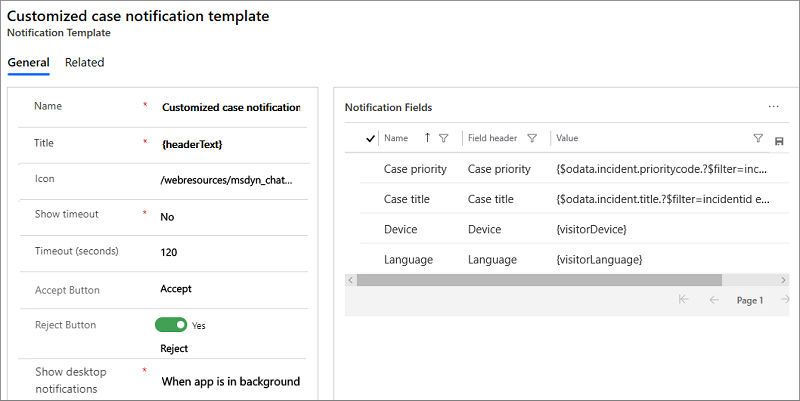
3단계: 변경 내용 저장
참고 항목:
Customer Service 관리 센터 시작하기
세션 템플릿 관리
응용 프로그램 탭 템플릿 관리
템플릿을 워크스트림과 연결